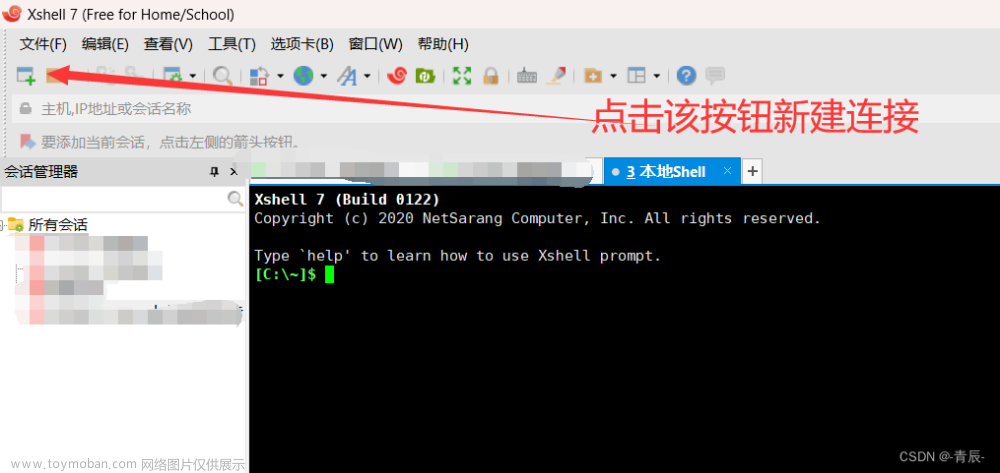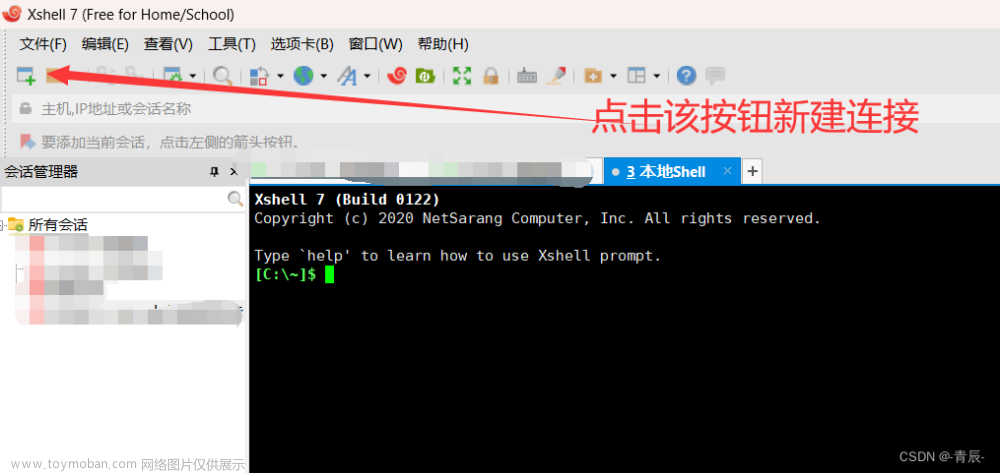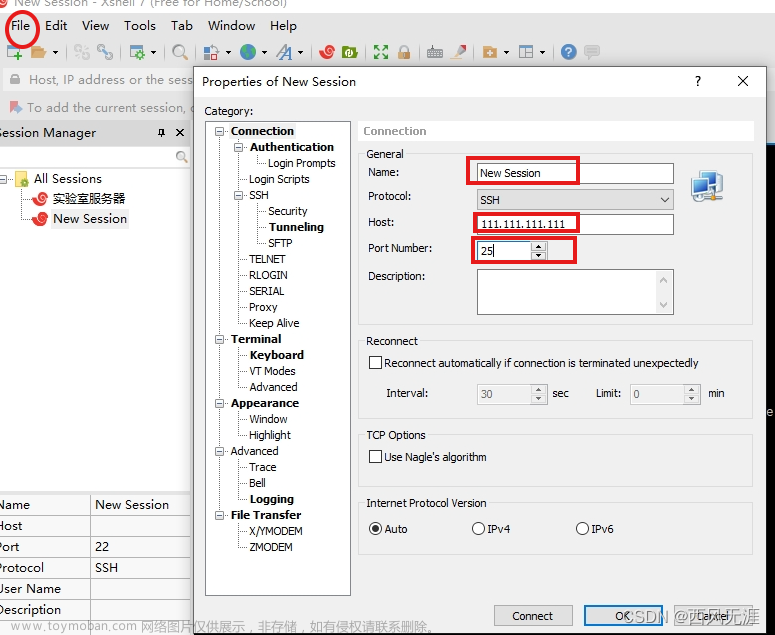目录
🌳搭建 Linux 环境
🌱Linux 环境的搭建方式
☘️购买云服务器
🌳使用Xshell远程登陆到Linux服务器
🌱下载安装Xshell
☘️查看Linux主机ip
🍀使用Xshell登录主机
💧方法1
💧方法2
🌳额外补充
🍎总结
🌳搭建 Linux 环境
🌱Linux 环境的搭建方式
Linux环境的搭配方式主要有以下三种:
1. 直接安装在物理机上. 但是由于 Linux 桌面使用起来非常不友好, 不推荐。
2. 使用虚拟机软件, 将 Linux 搭建在虚拟机上. 但是由于当前的虚拟机软件(如 VMWare 之类的)存在一些 bug , 会导致环境上出现各种莫名其妙的问题, 比较折腾,也不推荐
3.使用云服务器, 可以直接在腾讯云,阿里云或华为云等服务器厂商处直接购买一个云服务器。
⭐由于使用前两种Linux环境的搭配方式在使用的时候可能会出现很多问题,所以我不推荐大家使用前两种方式,我推荐大家使用第三种直接购买云服务器的方式来进行Linux环境的搭配,当然我这里也不是打广告,纯属是为了让大家更方便,后面我也是主要讲解云服务器这种方法。使用云服务器的优点是不仅环境搭建简单, 避免折腾, 同时还有一个最大的好处, 部署在云服务器上的项目可以直接被外网访问到,这个时候就和一个公司发布一个正式的网站没有任何区别,也就能让我们自己写的程序真的去给别人去使用。并且一个云服务器还可以供多个人一起使用。
☘️购买云服务器
购买云服务器可以在腾讯云,阿里云或华为云等服务器厂商处直接购买,下面以我购买的华为云服务器为例:
1.购买完后登录服务器的官网,并点击控制台
2.查看你购买的云服务器所在区域,点击进入弹性云服务器。
3.查看服务器IP,这里的弹性公网IP就是我们要找的服务器IP,将其复制后面有用。
4.设置 root 密码,勾选服务器, 点击重置密码(这个环节可能需要手机短信验证)。 root 密码建议设置的稍微复杂一些,否则容易被黑客入侵。
小结: 在这个环节我们最重要的是得到三个信息:
1. 服务器的外网 IP
2. 服务器的管理员账户 (固定为 root)
3. 管理员账户密码(在服务器网站上设置的)
通过这三个信息就可以使用 XShell 远程登陆了。
🌳使用Xshell远程登陆到Linux服务器
🌱下载安装Xshell
XShell 是一个远程终端软件,下载安装的时候选择 "home/school" 则为免费版本,这里是下载官网
家庭/学校免费 - NetSarang Website (xshell.com)
☘️查看Linux主机ip
可以参考上面的 "购买云服务器" 部分。
🍀使用Xshell登录主机
💧方法1
1.点击进入Xshell
2.新建并设置名称和填写Linux主机IP
3.用户身份验证后点击确定
4.连接服务器
5.如果你出现了下面这种界面,那么恭喜你已经连接成功,你可以开始远程操控Linux服务器了。
6.如果你出现下面这样的警告,不要害怕,这里有两种解决方法
解决方法1
1.打开会话的属性界面
2.点击隧道,去掉转发X11连接到(X)的勾
3.确定退出后重新连接就没有警告了
解决方法2
温馨提示:方法2需要用户会一点基本操作,不会的用方法1就可以了。
1.首先我们来到根目录下。
2. 复制下面这行指令到命令行
vim /etc/ssh/sshd_config
2.进入sshd_config后将 X11Forwarding no 改成 X11Forwarding yes,再将UseLogin的参数为no 可能这一行最开始是被注释,去掉注释,保存之后重启sshd服务,重新连接即可。
3.重启sshd服务,指令为
systemctl restart sshd4.如果还是不行的话,需要检查 xorg-x11-xauth 的rpm包是否安装,未安装则进行下面操作进行安装
yum install -y xorg-x11-xauth5.重新测试连接,这次就没有警告了。
💧方法2
1.在 XShell 终端下敲(这里的ip就是主机的ip地址)
ssh [ip]
2.输入服务器的管理员账户(root)
3.输入密码(注意:这里的用户名密码都是在最初购买服务器的时候设置的用户名密码)
4.连接成功
🌳额外补充
XShell 下的复制粘贴:
复制: ctrl + insert (有些用户的 insert 需要配合 fn 来按)
粘贴: shift + insert
ctrl + c / ctrl + v 是不行的文章来源:https://www.toymoban.com/news/detail-783914.html
🍎总结
内容到这里就结束了,Xshell 连接 Linux 服务器的操作就告一段落了,相信大家只要跟着步骤走都是没有问题的,如果大家有解决不了的地方,欢迎大家评论区留言或者私信告诉我。如果感觉对自己有用的话,可以点个赞或关注鼓励一下博主,我会越做越好的,感谢各位。文章来源地址https://www.toymoban.com/news/detail-783914.html
到了这里,关于如何使用 Xshell 连接 Linux 服务器的文章就介绍完了。如果您还想了解更多内容,请在右上角搜索TOY模板网以前的文章或继续浏览下面的相关文章,希望大家以后多多支持TOY模板网!